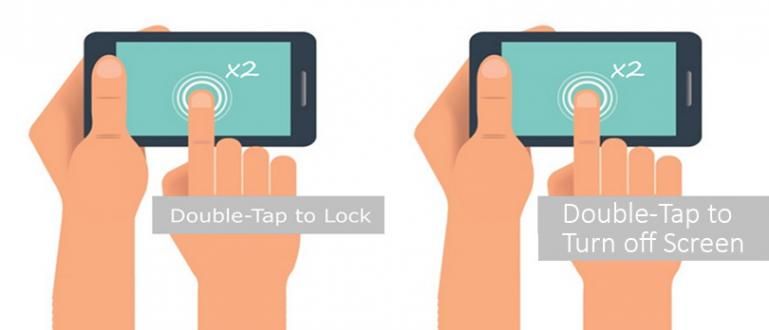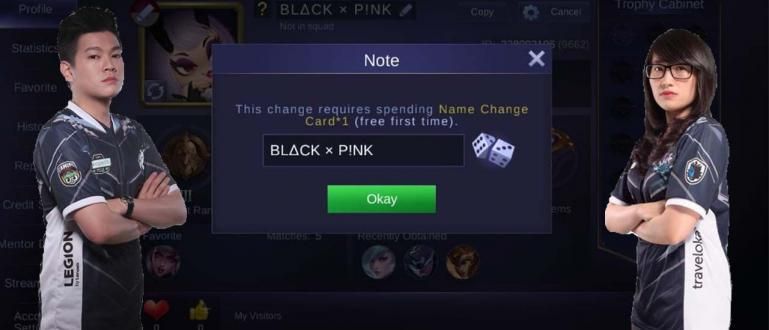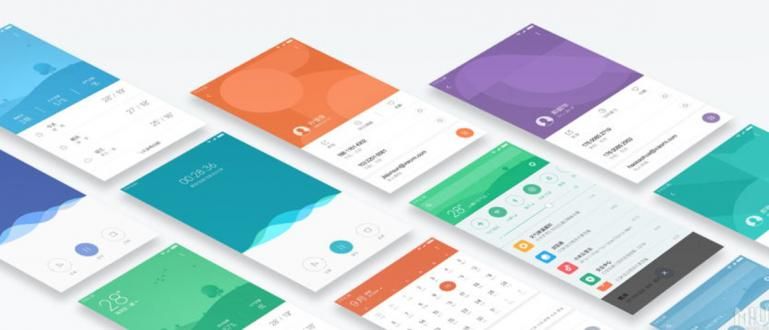Tuntuuko sinusta tuhlaava olo, kun selaat Google Chromea PC:llä? Katso hyödylliset vinkit tässä artikkelissa.
Tällä hetkellä monet ihmiset käyttävät Internet-yhteyttä työhön, opiskeluun ja vain tiedon etsimiseen Internetin kautta Google Chrome tietokoneella tai kannettavalla tietokoneella. Yleensä, jos käytät jo tietokonetta/PC:tä tai kannettavaa tietokonetta, jos käytät Internet-pakettia, jossa on datakiintiö, kiintiösi loppuu nopeasti. Tiedätkö miksi?
Kun sinä selaamista lataa Google Chromessa tietokoneella tai kannettavalla tietokoneella selain pakkaamattomia ja hogging joitakin kaistanleveys varten laajennuksia, lisäosat, sekä erilaisia laajennuksia joka imee paljon Internet-pakettisi datakiintiöstäsi. Mikä sitten on oikea ratkaisu tämän ongelman ratkaisemiseen? Rauhoitu, Jaka antaa sinulle kuinka tallentaa Internet-tietokiintiö Google Chromessa PC:llä.
- Tämä selain voi säästää kannettavan tietokoneen akkua jopa 50 %
- Nämä 9 Googlen selaustemppua säästävät ehdottomasti Internet-kiintiösi
- Yli 10 tapaa säästää datakiintiötä Android-älypuhelimella
Kuinka tallentaa Internet-tietokiintiö Google Chromessa PC:llä

Jaka antaa kolme tapaa säästää datakiintiötä Internetin Google Chromessa tietokoneellasi tai kannettavallasi. Menetelmä ja vaiheet ovat helppoja, täytyy olla hieman luova ja tarkkaavainen, jotta harjoittelussa ei tule virheitä. Niin, heti Jaka antoi mielenkiintoisia tapoja.
1. Käytä Data Saver Extension -laajennusta Google Chromessa
Kyllä, tämä menetelmä on helppo tapa tallentaa Internet-datakiintiö Google Chromessa tietokoneella. Jotta et olisi utelias, tässä on vaiheet:
- Varmista, että käytät Google Chrome uusin versio.

- Astui sisään Chrome-laajennuksetja valitse Hanki lisää laajennuksia.

- Kirjoita avainsanat Data Saver sisään hakupalkki.

- Etsi laajennus Data Saverja napsauta Lisää Chromeen.

- Noudata sen jälkeen seuraavia vaiheita ja Data Saver on jo asennettu Google Chromeen.

Tällä pienellä askeleella voit säästää datakiintiösi, kun käytät Google Chromea joko tietokoneella tai kannettavalla tietokoneella. Onko sitten olemassa muita keinoja kuin menetelmän käyttö? laajennus Data Saver näin? Tietenkin, unohdin, Jaka sanoi, että on kolme tapaa tallentaa Internet-datakiintiö Google Chromessa PC:llä. Niin, tämä on seuraava tapa.
2. Poista kuvat ja laajennukset käytöstä Google Chromessa
Ehkä jotkut teistä epäilevät tätä. Hei, tämä on vakava tosiasia. Tietokoneella tai kannettavalla tietokoneella Google Chromessa näkyvät kuvat kuluttavat paljon kaistanleveys. Varsinkin jos kuvan resoluutio on suurempi ja yksityiskohtaisempi, se tietysti saa tietokiintiösi loppumaan nopeammin. No, sopivin ratkaisu on, että poistat kuvat käytöstä Google Chromessasi tallentaaksesi datakiintiön. Menetelmä? Se on helppoa!
- avata Google Chrome.

- Klikkaus asetukset, rullaa alas.

- Klikkaus näytä lisäasetukset.
- Astui sisään Yksityisyys, ja auki Sisältöasetukset.

- Jälkeen ponnahdusikkuna poistu, valitse Älä näytä kuvia.

Lisäksi se on edelleen kuinka tallentaa Internet-datakiintiö Google Chromessa PC numero kaksi, voit myös asetettu järjestelmä laajennuksia joka näkyy Google Chromessa. Suoritetut vaiheet ovat hyvin samanlaisia kuin edelliset, mutta viimeisen vaiheen jälkeen milloin ponnahdusikkuna näy, sinä rullaa alhaalta etsi vaihtoehtoja Pluginsja valitse Anna minun valita, milloin laajennussisältö suoritetaan. Helppoa eikö?

3. Älä unohda, käytä Ad Blockia!
Tiesitkö, että mainokset voivat imeä kiintiösi jopa 80 %. Mainokset ovat erittäin ärsyttäviä asioita, ja ne näkyvät useimmiten silloin, kun olemme kiireisiä selaamista. Siksi tapa tallentaa Internet-datakiintiö Google Chromessa seuraavalla tietokoneella on siten, että olet velvollinen estämään mainokset käyttämällä selainlaajennukset Googlen tekemä. Sitä varten sinun on ladattava laajennusMainoslohko.
- Sinun täytyy käyttää Google Chrome uusin versio.

- Astui sisään Chrome-laajennuksetja valitse Hanki lisää laajennuksia.

- Kirjoita avainsanat Mainoslohko sisään hakupalkki.

- Vaihtoehtoja tulee olemaan monia Mainoslohko, etsi se luokitussen korkea ja napsautus Lisää Chromeen.

- Noudata sen jälkeen seuraavia vaiheita ja Mainoslohko on jo asennettu Google Chromeen. Nyt et koskaan näe mainoksia täynnään selain sinä.
Tämä on luettelo tavoista tallentaa Internet-tietokiintiö Google Chromessa tietokoneella, jonka ApkVenue voi tarjota sinulle. Oletko kokeillut mitään aiemmin? Jos ei, tee tämä menetelmä, jotta tietokiintiösi pysyy turvassa pitkään. Jaa mitä mieltä sinä olet kaverit.